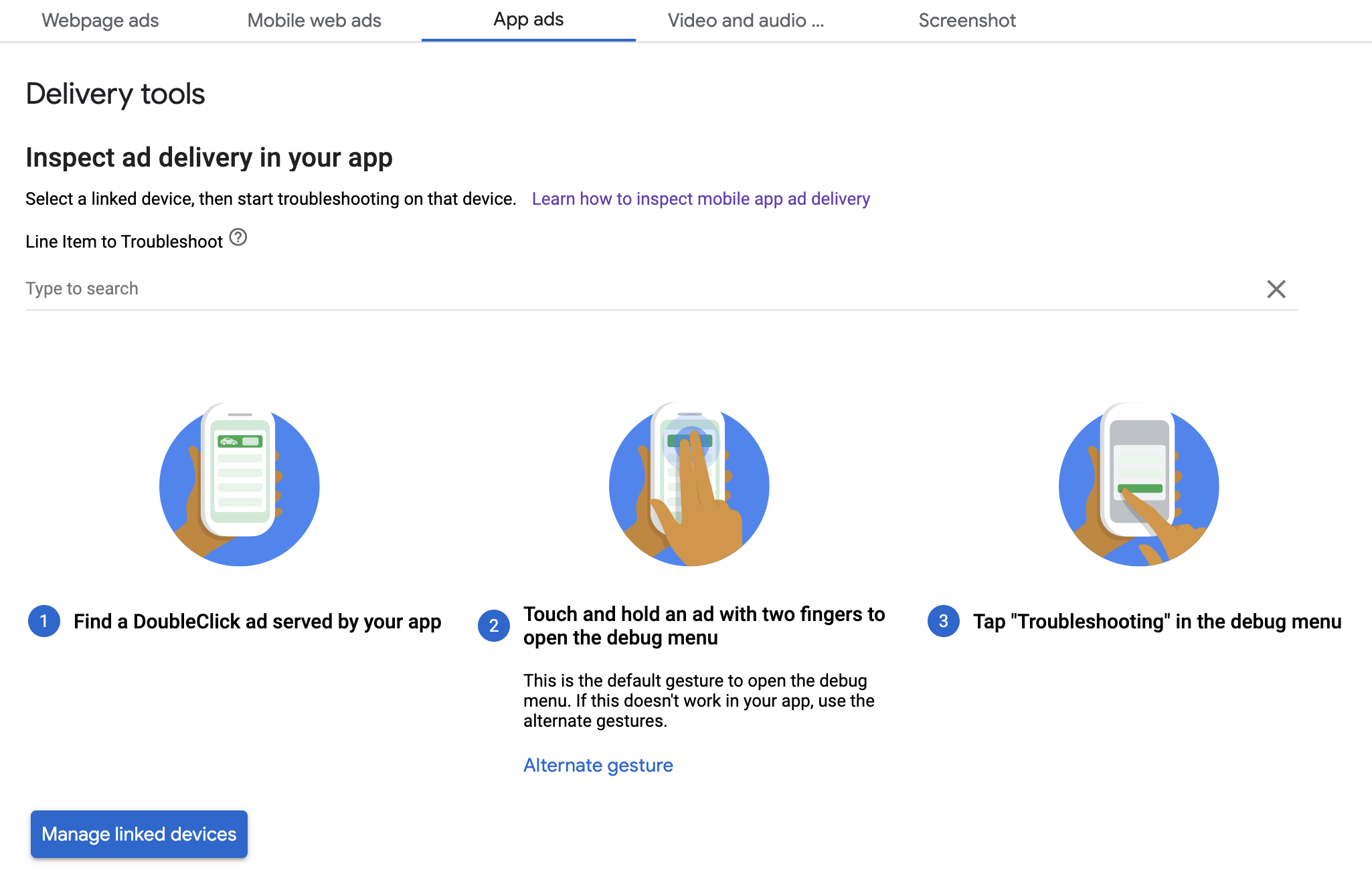Hướng dẫn này trình bày cách gỡ lỗi phân phát quảng cáo bằng cách sử dụng bản xem trước trong ứng dụng và Trình kiểm tra phân phối.
Bản xem trước trong ứng dụng cho phép bạn xem các quảng cáo của riêng mình được hiển thị trong ứng dụng dành cho thiết bị di động. Bản xem trước này đặc biệt hữu ích cho những nhà xuất bản có mẫu quảng cáo tương tác với ứng dụng, có hành vi khác biệt hoặc dựa vào ứng dụng cho một số nội dung hiển thị (bao gồm cả mẫu quảng cáo gốc và MRAID).
Thẻ Phân phối Trình kiểm tra cung cấp thông tin về quảng cáo nào đã được phân phối. Khi quảng cáo không mong muốn phân phối, hãy sử dụng Trình kiểm tra phân phối để tìm hiểu lý do.
Điều kiện tiên quyết
- SDK Quảng cáo của Google trên thiết bị di động phiên bản 7.13.1 trở lên
- Quyền truy cập vào tài khoản Google Ad Manager
- Hoàn thành các bước Bắt đầu sử dụng
Chuẩn bị ứng dụng
Việc gỡ lỗi yêu cầu tương tác với trình đơn tuỳ chọn gỡ lỗi của SDK. Bạn nên mở trình đơn bằng cách thêm hàm bên dưới trong ứng dụng của bạn và kích hoạt nó dựa trên hành động của người dùng:
Swift
@IBAction func openDebugOptions(sender: AnyObject) {
// TODO: Replace YOUR_AD_UNIT_ID with your own ad unit ID.
let debugOptionsViewController = DebugOptionsViewController(adUnitID: "YOUR_AD_UNIT_ID")
self.present(debugOptionsViewController, animated: true, completion: nil)
}
Objective-C
- (IBAction)openDebugOptions:(id)sender {
// TODO: Replace YOUR_AD_UNIT_ID with your own ad unit ID.
GADDebugOptionsViewController *debugOptionsViewController =
[GADDebugOptionsViewController debugOptionsViewControllerWithAdUnitID:@"YOUR_AD_UNIT_ID"];
[self presentViewController:debugOptionsViewController animated:YES completion:nil];
}
Bất kỳ đơn vị quảng cáo hợp lệ nào trong tài khoản Ad Manager của bạn đều đủ để mở trình đơn tuỳ chọn gỡ lỗi.
Nhận thông báo khi trình đơn gỡ lỗi đóng
Khi mở trình đơn tuỳ chọn gỡ lỗi theo phương thức lập trình, bạn có thể chọn
triển khai GADDebugOptionsViewControllerDelegate để nhận thông báo
khi bộ điều khiển chế độ xem bị loại bỏ. Để làm việc này, hãy đặt lớp
tuân theo người được uỷ quyền:
Swift
import GoogleMobileAds class ViewController: UIViewController, GADDebugOptionsViewControllerDelegate { }
Objective-C
@import GoogleMobileAds; @interface ViewController : UIViewController <GADDebugOptionsViewControllerDelegate> { } @end
Đặt uỷ quyền trên GADDebugOptionsViewController của bạn:
Swift
@IBAction func openDebugOptions(sender: AnyObject) { let debugOptionsViewController = GADDebugOptionsViewController(adUnitID: "YOUR_AD_UNIT_ID") debugOptionsViewController.delegate = self self.present(debugOptionsViewController, animated: true, completion: nil) }
Objective-C
- (IBAction)openDebugOptions:(id)sender { GADDebugOptionsViewController *debugOptionsViewController = [GADDebugOptionsViewController debugOptionsViewControllerWithAdUnitID:@"YOUR_AD_UNIT_ID"]; debugOptionsViewController.delegate = self; [self presentViewController:debugOptionsViewController animated:YES completion:nil]; }
Cuối cùng, hãy triển khai tính năng uỷ quyền:
Swift
func debugOptionsViewControllerDidDismiss(controller: GADDebugOptionsViewController) {
print("Debug options view controller dismissed.")
}
Objective-C
- (void)debugOptionsViewControllerDidDismiss:(GADDebugOptionsViewController *)controller {
NSLog(@"Debug options view controller dismissed.");
}
Liên kết thiết bị của bạn
Sau khi thêm tính năng mở trình đơn tuỳ chọn gỡ lỗi, hãy chạy ứng dụng và kích hoạt hàm trên. Trình đơn sau đây sẽ mở ra:
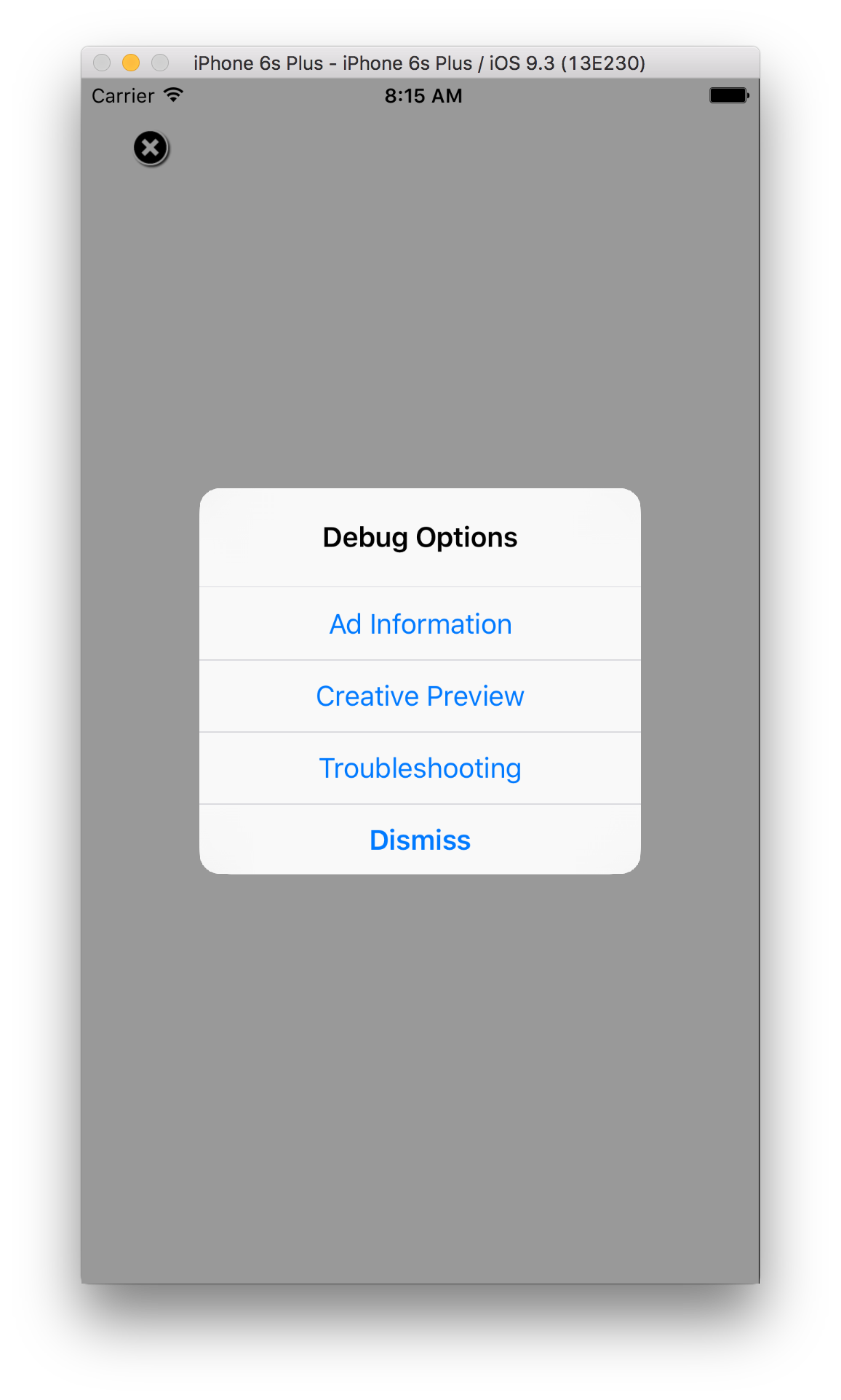
Chọn Creative Preview (Xem trước quảng cáo) để liên kết thiết bị của bạn. Một trình duyệt sẽ mở ra và tự động chuyển bạn đến một trình duyệt để đăng nhập vào Ad Manager. Sau đăng nhập thành công, hãy đặt tên cho thiết bị của bạn để đăng ký thiết bị đó với tài khoản Ad Manager rồi nhấp vào Xác minh.
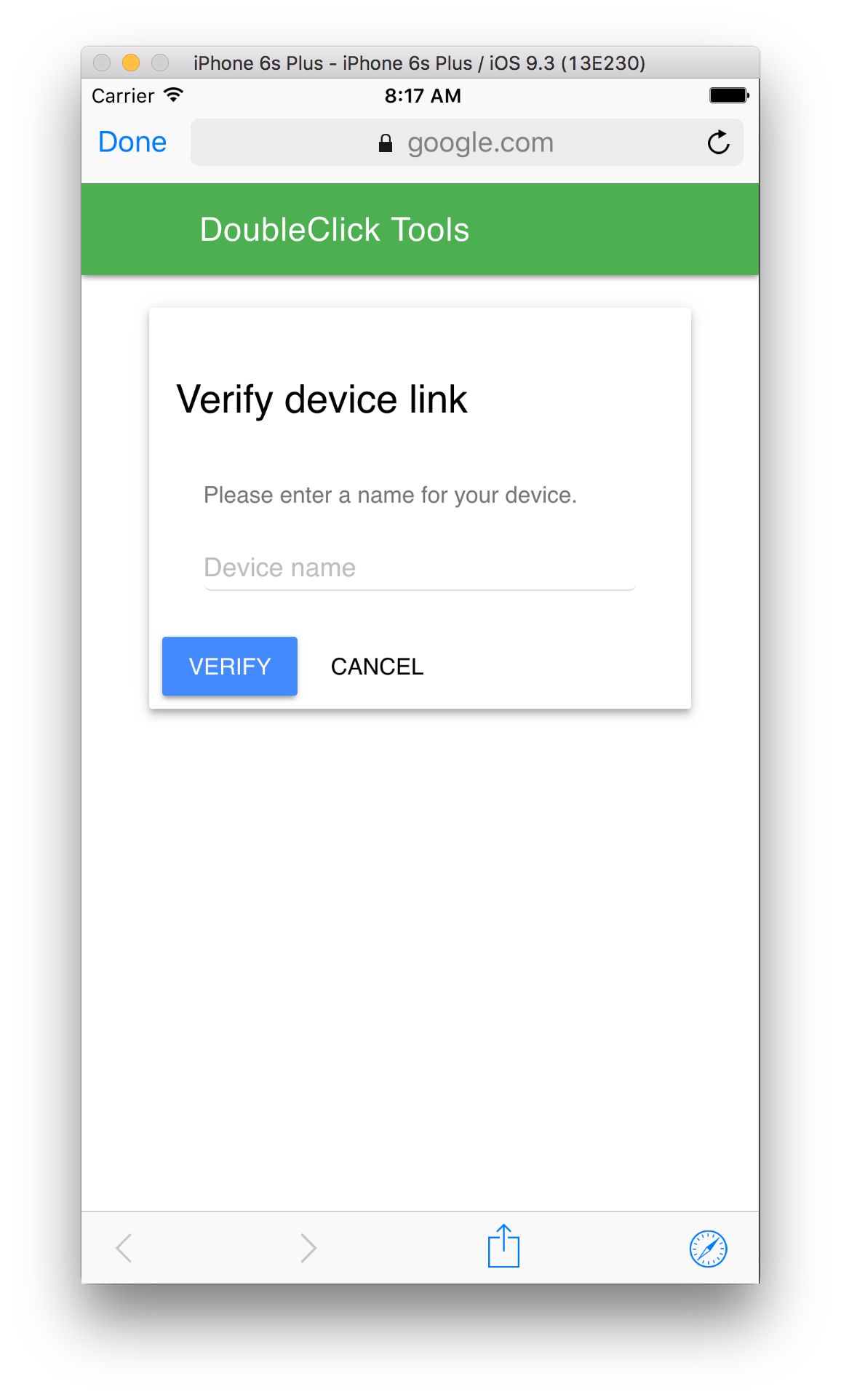
Bạn đã liên kết thành công thiết bị của mình! Đến đây, bạn có thể xem thiết bị được liên kết trong giao diện người dùng Ad Manager. Bạn cũng có thể cho phép người khác truy cập vào thiết bị.
Xem trước trong ứng dụng
Làm theo các bước để đẩy mẫu quảng cáo vào thiết bị được liên kết của bạn. Đảm bảo rằng mẫu quảng cáo được đẩy là một phần của mục hàng đang hoạt động được nhắm mục tiêu đến vùng quảng cáo mà bạn muốn xem quảng cáo.
Sau khi đẩy một mẫu quảng cáo từ giao diện người dùng, hãy kích hoạt tính năng gỡ lỗi trên thiết bị của bạn một lần nữa rồi chọn Xem trước quảng cáo một lần nữa. Bước này cho phép SDK kiểm tra lại Ad Manager để xác minh rằng liên kết thiết bị thành công và nhận được một số thông tin về bạn đã đẩy mẫu quảng cáo nào. Nếu trước đó, việc liên kết thiết bị đã thành công, trình đơn gỡ lỗi sẽ đóng ngay lập tức. Nếu không thành công, bạn sẽ được nhắc liên kết lại tài khoản.
Cuối cùng, hãy tải một quảng cáo cho vị trí mà bạn muốn xem trước để xem mẫu quảng cáo của mình!
Trình kiểm tra phân phối
Làm theo hướng dẫn Bắt đầu khắc phục sự cố ứng dụng để khắc phục sự cố cho ứng dụng của mình. Nếu bạn hoàn tất các bước này thành công, sẽ hiển thị trong giao diện người dùng Ad Manager và bạn có thể xem thêm thông tin về quảng cáo đã phân phát.